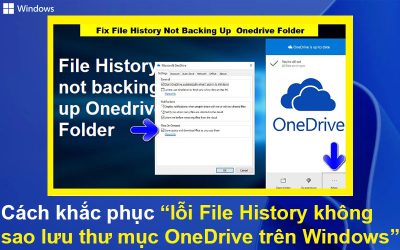Trên Windows 10, bạn có thể gỡ cài đặt OneDrive, và trong hướng dẫn này, bạn sẽ tìm hiểu cách thực hiện. Mặc dù OneDrive được cài đặt mặc định trên mọi thiết lập, nhưng đôi khi bạn có thể cần cài đặt lại ứng dụng vì nó không hoạt động chính xác. Hoặc bạn có thể cần gỡ cài đặt vì không sử dụng.
Bất kể lý do là gì, trên Windows 10, bạn có thể xóa ứng dụng OneDrive theo ít nhất hai cách từ ứng dụng Cài đặt và Bảng điều khiển. Bài viết này, Tri Thức Software sẽ hướng dẫn bạn các bước để gỡ cài đặt hoàn toàn ứng dụng OneDrive trên Windows 10.
Gỡ cài đặt OneDrive khỏi Windows 10
Có hai cách để gỡ cài đặt OneDrive khỏi Windows 10: sử dụng Settings app hoặc Control Panel. Tuy nhiên, điều quan trọng cần lưu ý là có thể phải thử vài lần trước khi bạn có thể xóa hoàn toàn ứng dụng máy tính để bàn bằng ứng dụng Cài đặt.
1/ Ứng dụng Cài đặt
Để gỡ cài đặt ứng dụng OneDrive trên Windows 10 từ ứng dụng Cài đặt, hãy làm theo các bước sau:
- Mở Settings trên Windows 10.
- Click Apps > Apps & features > Chọn Microsoft OneDrive > click Uninstall.
- Click Uninstall một lần nữa.
Sau khi hoàn tất các bước, ứng dụng sẽ bị xóa khỏi máy tính của bạn.
2/ Control Panel
Để xóa ứng dụng OneDrive khỏi Control Panel, hãy làm theo các bước sau:
- Mở Control Panel.
- Click Uninstall a program từ Category.
- Chọn OneDrive và nhấp vào nút Uninstall.
- Click Yes.
Sau khi bạn hoàn tất các bước, OneDrive sẽ bị xóa khỏi Windows 10, nhưng các tệp bạn chọn để sử dụng ngoại tuyến vẫn có thể truy cập được. Quá trình này không xóa các tệp đã đồng bộ trước đó của bạn và bạn vẫn sẽ thấy mục OneDrive trong File Explorer để truy cập các tệp đã đồng bộ đó.
Tổng kết
Vậy là tôi vừa hướng dẫn xong cho bạn 2 Cách gỡ cài đặt OneDrive trên Windows 10. Nếu gặp bất kỳ khó khăn nào trong quá trình thực hiện, bạn có thể liên hệ banquyenphanmem.com hoặc gọi số 028.22443013 để được trợ giúp. Với các hướng dẫn trên, chúng tôi hy vọng bạn đã giải quyết được nhu cầu của mình một cách nhanh chóng và hiệu quả.